So zeigen Sie die WordPress-Profilseite mit Shortcode an
Veröffentlicht: 2018-09-16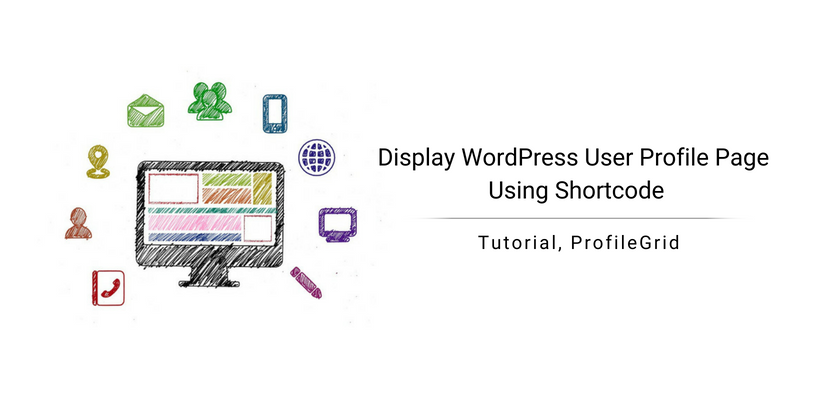
Erstellen Sie eine WordPress-Profilseite mit ProfileGrid
Der eigentliche Teil einer Mitgliedschaftsseite ist eine Benutzerprofilseite. Wenn Sie eine attraktive WordPress-Profilseite erstellen können, können Sie mehr Benutzer auf Ihre Website ziehen. Erstellen Sie also mit ProfileGrid ganz einfach intelligente Benutzerprofile auf Ihrer Website und verdienen Sie sich eine stabile Benutzerbasis.
Eine personalisierte Profilseite hält die Benutzer und macht sie stärker mit der Website verbunden. Das ProfileGrid- Plugin hilft Ihnen, eine anpassbare WordPress-Profilseite zu erstellen, die Sie auf zahlreichen Mitgliederseiten verwenden können.
Es gibt ein privates Nachrichtensystem unter den Mitgliedern und die Option, Kartenstandorte von Benutzern oder Gruppen im Frontend zu generieren. Mit ProfileGrid haben Sie die Möglichkeit, eine effiziente Mitgliederseite mit dynamischen WordPress-Benutzerprofilseiten zu erstellen.
Beginnen wir also mit unserem heutigen Versuch, eine WordPress-Profilseite für eine professionelle Mitgliederseite zu erstellen.
Verwendung von Shortcodes
Dieses WordPress-Profil-Plugin verfügt über eine Vielzahl von Funktionen, mit denen Benutzer eine vollständige und effiziente Mitgliederseite erstellen können. Es gibt wichtige Erweiterungen wie die WooCommerce-, Stripe- und bbPress-Integration, mit denen Sie Ihre Mitgliederseite in einen Online-Shop verwandeln können.
Dann gibt es eine Liste vordefinierter Shortcodes , die im ProfileGrid-Menü verfügbar sind.
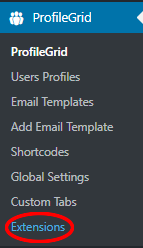
Die Liste besteht aus vielen WordPress-Shortcodes, mit denen fast alles erstellt werden kann, von Registrierungsformularen bis hin zu Karten mit Benutzerstandorten. Außerdem reduzieren sie die Arbeit des Benutzers um die Hälfte.
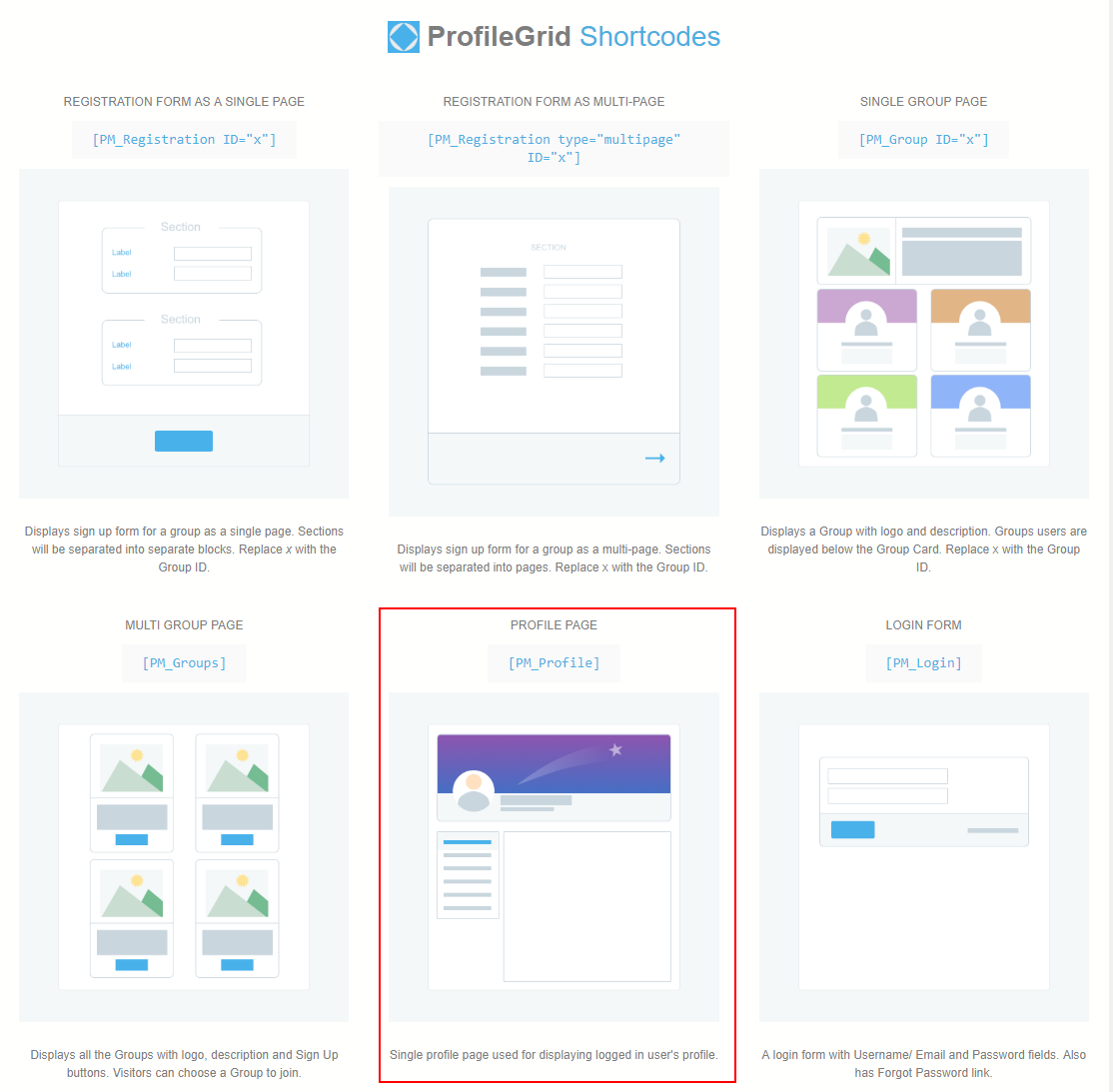
Im obigen Bild habe ich den Shortcode markiert, den wir verwenden werden, um eine WordPress-Benutzerprofilseite zu erstellen. Wir kopieren den Shortcode [PM_Profile] von hier und fügen ihn in eine Seite im WordPress-Dashboard ein.
Standardseiten
Nun gibt es etwas Einzigartiges am ProfileGrid-Plugin, das ich Ihnen hier mitteilen muss. Direkt nach der Aktivierung erstellt das Plugin zusammen mit seinen vordefinierten Shortcodes auch einige Standardseiten. Die Registrierungsseite, Profilseite, Anmeldeseite sind Beispiele für einige dieser Seiten. Nachdem Sie also den Shortcode [PM_Profile] kopiert haben, wenn Sie in Ihrem Dashboard zum Abschnitt „ Seiten “ gehen, finden Sie eine vorgeformte Seite, die PM-Profilseite . Man kann diese Seite jedoch beliebig umbenennen, während man ihren Inhalt erstellt.
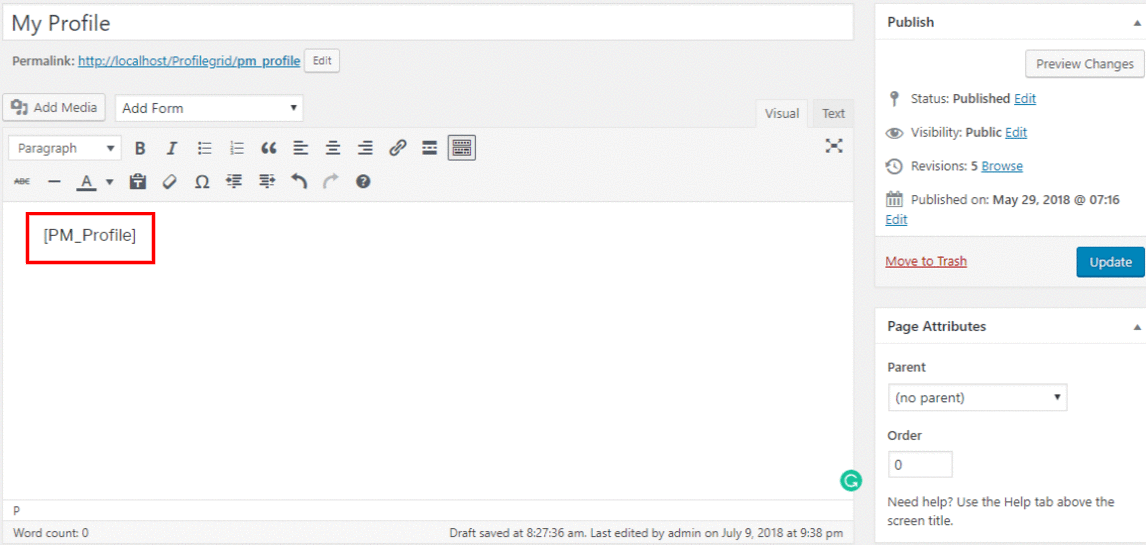
Wie Sie dem obigen Bild entnehmen können, habe ich den Shortcode [ PM_Profile] auf einer Seite eingefügt. Außerdem habe ich die Seite in „Mein Profil“ umbenannt. Klicken Sie nun auf „Veröffentlichen“, um Ihre Arbeit abzuschließen. Sie müssen jetzt warten, bis sich die Benutzer registrieren, und sie haben automatisch ihre eigenen Profilseiten. Die Daten aus ihren Registrierungsformularen werden in ihre Profile übertragen und dienen als Informationsfelder für die jeweiligen Nutzer.
Zuweisen einer WordPress-Benutzerprofilseite
Dies ist nun der letzte Schritt, um eine WordPress-Benutzerprofilseite für Ihre Mitgliederseite zu erstellen. Ich habe Ihnen bereits gesagt, dass das ProfileGrid-Plugin einige vorgefertigte Seiten anbietet, darunter die Profilseite . Eine Liste dieser Seiten finden Sie unter der Option „ Allgemein “ auf der Seite „ Globale Einstellungen “.

Unmittelbar nach dem Einfügen der Shortcodes auf diesen jeweiligen Seiten müssen Benutzer sie von hier aus zuweisen. Dadurch wird sichergestellt, dass diese vorgefertigten Seiten im Frontend und in der Menüleiste erscheinen.
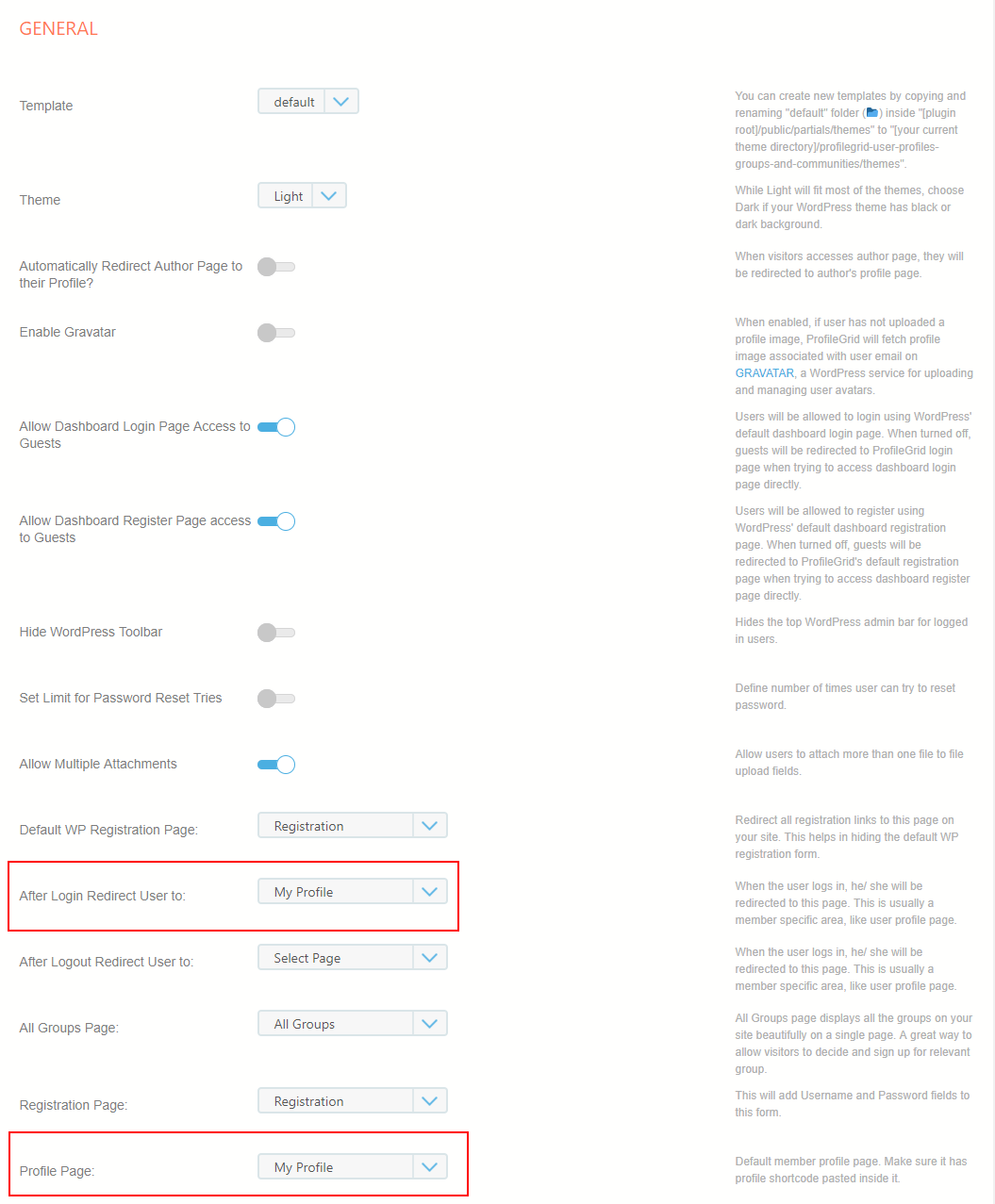
Oben ist ein Teil der Seite „ Allgemeine Einstellungen “ angegeben. Wählen Sie aus der Dropdown-Liste neben der Option Profilseite Ihre neu erstellte Profilseite aus. Auch hier finden Sie eine Option ' Nach der Anmeldung Benutzer umleiten zu '. Auch hier müssen Sie aus dem Dropdown-Menü daneben Ihre Profilseite auswählen. Dadurch wird sichergestellt, dass sich Ihre Benutzer nach der Anmeldung auf ihren Profilseiten wiederfinden. Klicken Sie anschließend auf „Speichern“, um Ihre benutzerdefinierte WordPress-Benutzerprofilseite im Frontend zu sehen.
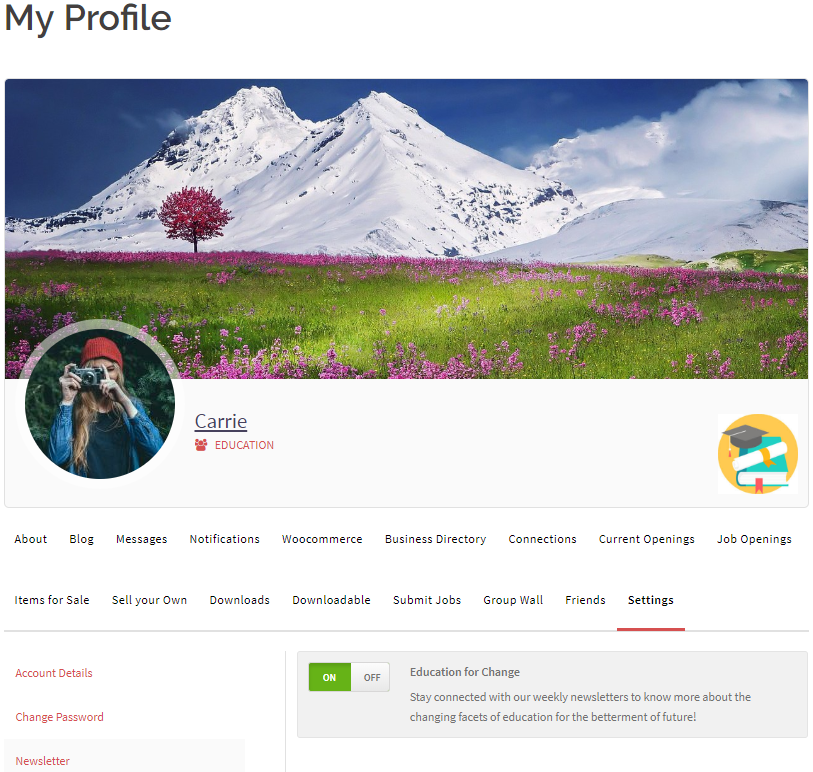
Frontend-Benutzerprofilseite
Die Frontend-Benutzerprofilseite behält die volle Kontrolle über die Site-Mitglieder. Sie können das Titelbild, das Profilbild und den Abschnitt „Über mich“ ihres Benutzerprofils bearbeiten. Das Symbol auf der linken Seite des Profilbilds ist das Gruppensymbol. Es gibt an, zu welcher Gruppe der Benutzer gehört.
Alle Felder, die ein Benutzer in seinem Formular ausfüllt, erscheinen im Frontend als Benutzerdaten. Sie erscheinen im Abschnitt Kontodetails und Info, sodass ein Benutzer das Recht hat, sie vom Frontend aus zu bearbeiten.
Benutzer können ihren Benutzernamen und ihr Passwort auch nur in ihren Profilen ändern. Die ProfileGrid-Benutzerprofile verfügen über integrierte Blogging- und Messaging-Systeme. Daher können Benutzer nur von ihren Profilen aus Blogs posten und Nachrichten an andere Mitglieder senden.
Wenn sie einen Newsletter abonnieren, wird dieser auch auf der Registerkarte „ Newsletter “ in ihren Profilen angezeigt. Wir sehen also, dass die Benutzerprofile in diesem Plugin für die Benutzer sehr ansprechend sind und ihnen eine Vielzahl von Aktivitäten anbieten.
Benutzerdefiniertes WordPress-Benutzerprofil und Benutzerfreundlichkeit
Der Vorteil einer ProfileGrid- Benutzerprofilseite besteht darin, dass sie sowohl vom Benutzer als auch vom Administrator angepasst werden kann. Der Administrator kann benutzerdefinierte Felder für Benutzerprofile erstellen. Somit kann der Site-Administrator steuern, welches Datenfeld im Frontend der Benutzerprofilseite angezeigt wird.
Der Administrator kann Benutzerdaten mit Ausnahme des Benutzernamens und des Passworts vom Backend aus bearbeiten. Darüber hinaus können Administratoren eine WordPress-Benutzerprofilseite verbessern, indem sie Plugins von Drittanbietern wie WooCommerce, bbPress usw. integrieren.
Website-Entwicklung einfach machen
Es war nur ein Kinderspiel, eine WordPress-Benutzerprofilseite mit ProfileGrid zu erstellen. Aufgrund des Shortcodes mussten wir nicht einmal codieren. Außerdem musste die Seite nicht zusätzlich gestaltet werden. Die vom Benutzer in seinem Formular bereitgestellten Informationen bilden den Inhalt der Benutzerprofilseite. Der Administrator kann diese Daten auf Gruppensuchseiten anzeigen, auf denen alle Benutzer aus verschiedenen Gruppen aufgelistet werden. Auf diese Weise können Organisationen auf ihrer Website eine Mitarbeiterprofilseite für ein besseres Personalmanagement erstellen.
Aufgrund seiner Bequemlichkeit wird ProfileGrid daher schnell zu einem Favoriten für Anfänger und Profis, um professionelle Mitgliederseiten zu erstellen.
